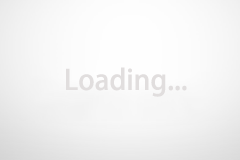游戏主播的福利来了!第一个版本的快手更快的生活伴侣已经在网上正式发布。
热爱玩游戏的主播终于可以不拍照了,你激动吗?用直播伴侣主播在电脑上玩游戏和直播,同时在手机上打开进入直播室看效果和收礼物方便吗?快来按照下面的教程来试试吧!
1.首先,你应该确保你有一个快手账户,你已经绑定了你的手机号码,并且你已经在快手APP上打开了直播。
2.下载和安装直播合作伙伴在快手更快
注意:目前支持win7、win8.1和win10系统。其他系统需要直播。请联系客服。
3.帐户登录
快手livepartner安装完成后,程序会自动弹出登录框。此时,只需输入您的快手账户的手机号码和手机收到的验证码,即可快速登录直播伙伴。

4.登录成功
登录账号后,可以直接进入直播伙伴主界面,可以根据个人需求添加直播内容窗口。

5.主要功能介绍
1)选择游戏。

点击游戏选择按钮,会弹出游戏选择框。自动更快的实时合作伙伴将自动识别您已经安装和打开的游戏。您可以双击开始未打开的游戏或将打开的游戏添加到直播窗口。此时,你可以通过将游戏放在全屏上直接阅读游戏窗口。

如果您不认识您当前的游戏,您可以在西部下拉菜单中查找并选择打开。

2)窗口读取
目前支持两种方式:窗口选择和全屏录制,后面还会继续支持截屏。

选择窗口-直播合作伙伴将根据您选择的窗口打开它,并选择您想要录制的窗口。(为了程序正常读取窗口,请确保要读取的窗口没有最小化)

全屏录制-直播伴侣
会获得你的全屏画面,支持选择需要获取的显示器项,确认后你的屏幕出现什么,你的直播窗口中便出现什么内容。

3)摄像头
支持设置摄像头设备选择、摄像头美白效果及镜头方向设置,摄像头选择打开后会自动添加一个窗口到窗口列表。

4)麦克风设置
支持麦克风设备选择、系统声音选择及麦克风降噪。

5)喇叭及麦克风设置
喇叭和麦克风设计顾名思义就是调整平衡你听到的游戏声音和你说话录入时声音,支持声音静音操作。



6)视频参数设置
快手直播伴侣会根据你的网络情况和设备分辨率自动推荐并默认设置最适合你的视频参数,如果需要调整可以重新调整相关参数以达到你预期直播效果。
注:如果您在直播间发现您直播的内容比较卡顿,可以先停止当前直播,将设置项中的分辨率调低,直播会更顺畅。

7)侧边栏窗口调整功能介绍
a)选中窗口后,窗口在直播可见区域可以调节窗口显示的位置和大小。

b)右键窗口调整
将鼠标移至窗口位置点击右键,可以调整窗口的显示,最好调整窗口拉伸适应屏幕,以便用户观赏页面最大化。

c)点击窗口名称前眼睛,可以隐藏当前窗口;

d)选中窗口,按住鼠标左键拖动可调整窗口前后顺序
e)点击窗口名称右侧删除按钮,可以删除当前窗口。

6.开始直播
将直播窗口的显示调节好后,点击开始直播即可进入正式直播状态。直播的内容会在快手App上播出,此时,你可以用手机打开你的直播间观看效果和互动。
注:建议窗口读取正常后再点击直播,避免直播封面黑屏。

观看用户在手机快手APP上观看效果截图:

7.切换账号
点击右上角头像下方位置,可以退出当前登录账号,进入登录页面内切换其他账号:
![]()
8.设置页面辅助功能
![]()
1)设置――直播相关参数调整
2)意见反馈――可以在贴吧官方账号留言及反馈。如果是反馈问题,为了快速为你解决问题,建议你直接加入到官方QQ群反馈。
注意:
摄像头和麦克风参数在直播过程中不支持调整,请调节满意后再开始直播;
如果直播过程中发现直播画面比较卡顿,建议暂时停止当前直播,重新设置调节视频相关参数,将分辨率调低。
版权声明:本站仅提供信息存储空间服务,不拥有所有权,不承担相关法律责任。如发现本站有涉嫌抄袭侵权/违法违规的内容, 请发送邮件举报,一经查实,本站将立刻删除。